1. Configurer Peppol dans Toppix
Pour permettre l'envoi et la réception via Banqup, suivez ces étapes.
2. Vérifier le numéro de TVA des clients
Allez dans Menu Généralités → Adresses.
Cliquez sur le client :
- Onglet "Adresse":
Vérifiez le numéro de TVA: chaque numéro ne peut apparaître qu'une seule fois et le code TVA du pays doit être correctement renseigné.
Exemple:
- Onglet "Adresse":
Indiquez l'adresse e-mail des particuliers et des clients étrangers disposant d'un numéro de TVA.
Cette information est nécessaire pour qu'ils puissent recevoir l'e-mail via Banqup. - Onglet "Fiscal":
Vérifiez le type: TVA nationale, étrangère ou particulier.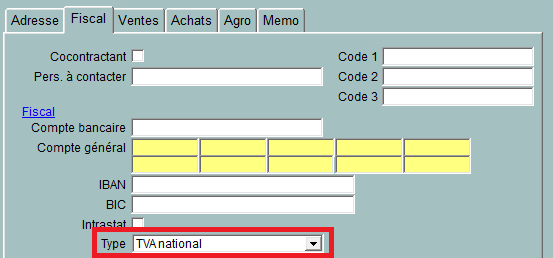
Allez ensuite dans Menu Données → Contrôle des numéros de TVA.
Vous y trouverez un aperçu de tous les clients et fournisseurs actifs avec leur type et leur numéro de TVA.
Colonnes avec contrôles:
- Autre nom avec le même numéro de TVA:
Vous voyez ici l'autre client actif qui a le même numéro de TVA. Vous pouvez éviter cela en désactivant l'un des deux clients. - Contrôle du numéro de TVA:
- Numéro de TVA étranger: le code pays de l'adresse ne correspond pas au code pays du numéro de TVA
- Uniquement des points : pas d'espaces ni de tirets
- Doit toujours comporter 12 caractères, utilisez ce format : xxxx.xxx.xxx
- Numéro de TVA erroné : il s'agit d'un contrôle des numéros de TVA belges qui ne sont pas corrects
- Contrôle du type avec numéro de TVA:
- Le contribuable n'a pas encore de numéro de TVA:
Clients qui ont un type assujetti à la TVA, mais pour lesquels aucun numéro de TVA n'a été saisi.
Ceci est obligatoire pour garantir que les factures sont livrées à la bonne personne dans Peppol ou que les factures entrantes sont liées au bon client. - Les particuliers ne peuvent pas avoir de numéro de TVA
Supprimer le numéro de TVA ou modifier le type de client
- Le contribuable n'a pas encore de numéro de TVA:
- Contrôle du code pays
- Le code pays ne correspond pas à la TVA : les deux doivent provenir du même pays
3. Vérifier le numéro de compte des clients/fournisseurs (uniquement pour les clients utilisant Toppix Fiscal)
Allez dans Menu Généralités → Adresses.
Pour un traitement rapide des factures, il est recommandé d'associer le numéro de compte correct à la fiche client pour tous les fournisseurs, mais aussi pour les clients (si vous n'utilisez pas Stock & Facturation).
Ainsi, lors de la lecture, les factures sont automatiquement attribuées au numéro de compte correct, ce qui permet de gagner du temps et d'éviter les erreurs.
Allez dans la fiche client et sélectionnez l'onglet "Fiscal":
Vous pouvez y saisir les numéros de compte corrects:
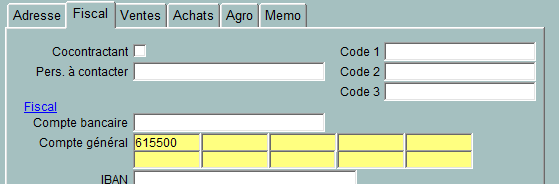
Par défaut, nous choisissons toujours le premier compte 6 pour les achats et le premier compte 7 pour les ventes.
4. Modifier une facture
Pour garantir le traitement et l'envoi corrects des factures via Banqup, il est important que:
- Le nombre et le prix unitaire soient indiqués sur les lignes de la facture.
- L'adresse e-mail du destinataire figure sur la facture.
Lorsque vous envoyez une facture à Banqup, l'adresse e-mail est automatiquement renseignée lors de la création du client dans Banqup. La facture peut ainsi être envoyée directement par e-mail depuis Banqup, ce qui est particulièrement pratique pour:- Les particuliers
- Les clients disposant d'un numéro de TVA étranger
- Les clients disposant d'un numéro de TVA national qui ne sont pas encore sur Peppol (période de transition)
Vous pouvez modifier ces paramètres via : Menu Généralités → Lay-out facture
5. Toppix Fiscal: créer un journal
Si vous utilisez à la fois Toppix Fiscal et Toppix Stock & Facturation:
- Les achats sont automatiquement importés dans votre Toppix Fiscal via Banqup
- Les ventes sont directement transférées de Toppix Stock & Facturation vers Toppix Fiscal
Situation supplémentaire: si vous recevez également des bordereaux d'achat séparés de vos clients (par exemple pour les animaux, le lait, etc.) et que vous ne les enregistrez pas dans Toppix Stock & Facturation, ils peuvent toujours être importés dans Toppix Fiscal en tant que ventes.
Attention: pour cela, vous devez créer un journal des ventes séparé, car nous ne pouvons pas lire un journal déjà lié entre Toppix Fiscal et Toppix Stock & Facturation.
Vous pouvez le faire dans Fiscal via : Généralités → Journaux → New
